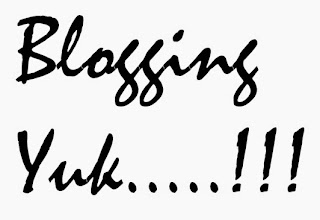 |
| Kenali dashboard blogger (blogspot) anda |
Tutorial Blogging – Mengenal Dan Mengakrabi Dasboard Blogger
Anda mungkin baru beberapa waktu yang lalu membuat blog baru di subdomain blogspot milik blogger. Dan hari ini anda perlu mengenal lebih dekat dan berakrab-akrab dengan fitur dashboard blogger agar saat bermain-main di blog anda tidak mengalami kendala.
Ada beberapa menu di dasboard blogger yang perlu anda kenali dengan baik terlebih dahulu sebelum memulai menulis artikel dan mempublish-nya ke orang ramai (pengunjung blog anda nantinya). Untuk mengetahui menu dan fitur apa saja yang saya maksud, silakan ikuti tutorial berikut. Dan, jika anda ternyata belum punya blog dan ingin membuat, silakan terlebih dahulu ikuti tutorial berikut ini: Tutorial Cara Membuat Blog Gratis di Blogspot Milik Blogger.
Cara Membuka Dashboard Blogger
- Untuk memulai tutorial, silakan anda login ke akun google anda (akun gmail anda), lalu buka halaman depan blogger di http://www.blogger.com/home. Lihat gambar.

blogger dashboar - home - Jika sudah terbuka, silakan klik tombol segitiga kecil seperti gambar, sehingga muncul menu dropdown (turun-naik) perhatikan anda beberapa menu, dan klik menu ikhtisar yang terdapat paling atas. Lihat gambar.
- Akan terbuka halaman berikut yang merupakan dashboard blogger yang harus anda kenali dan akrabi satu persatu. Lihat gambar.
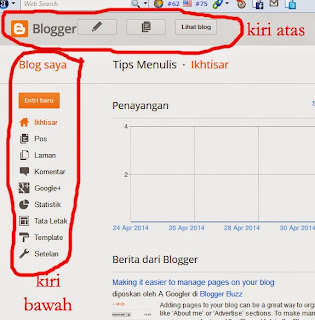
menu dan fitur utama dasgboard blogger (blogspot)
Menu dan Fitur Pada Dashboard Blogger Pada Kiri Atas
- Logo BLOGGER, bila diklik maka anda akan dibawa ke halaman depan dasboard blogger anda kembali.
- Tombol gambar PENSIL, bila diklik anda akan dibawa ke halaman baru untuk menulis artikel baru (entri baru) untuk blog anda. Pada halaman inilah nantinya anda akan membuat konten blog anda.
- Tombol POS (TUMPUKAN KERTAS), bila diklik akan membawa anda ke daftar artikel atau daftar konten yang telah anda tulis. Apabila anda belum menulis artikel maka tentu daftar ini masih kosong. Jika anda sudah banyak menulis, maka daftar ini dapat menjadi jalur untuk mengakses artikel-artikel anda mulai dari melakukan pengeditan ulang, membagikan ke profil google+ anda, melihat statistik kunjungan per artikel, jumlah komentar pada artikel tersebut, tanggal publikasi, dsb.
- Tombol LIHAT BLOG, bila diklik akan membawa anda ke tampilan blog anda.
Menu dan Fitur Pada Dashboard Blogger Pada Samping Kiri
Menu pada sisi samping kiri jauh lebih banyak dari pada menu dan fitur pada sisi kiri atas. Menu dan fitur yang dimaksud adalah:- BLOG SAYA, bila diklik juga seperti logo BLOGGER yang terdapat diatasnya, akan membawa anda ke halaman depan (home) dashboard blogger.
- Menu ENTRI BARU, mempunyai fungsi yang sama dengan tombol PENSIL di bagian sisi atas kiri dashboard. Fungsinya untuk membuat artikel baru untuk blog anda.
- Menu IKHTISAR, bila diklik akan menampilkan RINGKASAN STATISTIK PENAYANGAN dalam bentuk grafik, PEMBARUAN untuk menampilkan jumlah komentar yang menunggu moderasi, jumlah komentar yang telah diterbitkan, jumlah penayangan halaman blog anda pada hari itu, jumlah pos (artikel) anda, dan jumlah follower (pengikut) blog anda yang berlangganan artikel. Pada bagian bawah grafik ringkasan statistik penayangan, anda dapat melihat berita terbaru dari blogger, ada juga pilihan blogger selluler, di mana anda akan mudah memposting artikel dengan alat seluler (hp) yang anda miliki, serta panduan blogger dimana dari sini anda dapat memperoleh informasi tentang blogger dan penggunaannya.
- Menu POS yang diberi lambang TUMPUKAN KERTAS, merupakan menu atau fitur serupa dengan yang terdapat pada sisi kiri atas blog. Bila diklik akan menampilkan seluruh artikel yang telah anda terbitkan.
- Menu LAMAN (PAGE), bila diklik akan menampilkan halaman atau page yang telah anda buat. Halaman atau Page mirip dengan artikel, cuma bersifat lebih statik. Biasanya digunakan oleh para penulis blog (blogger) untuk menampilkan ABOUT US (Tentang Kami), DISCLAIMER, atau ALAMAT (KONTAK) penulis blog.
- Menu KOMENTAR, bila diklik akan menampilkan jumlah komentar yang menunggu dimoderasi (diterima atau dianggap spam), dan jumlah komentar yang telah diterbitkan pada setiap artikel blog anda.
- Menu GOOGLE+, bila diklik maka akan memungkinkan anda untuk mengatur pemanfaatan akun google+ anda di blog blogger anda.
- Menu STATISTIK adalah menu yang diberikan oleh blogger sehingga anda dapat melihat bagaimana statistik harian, mingguan, bulanan, hingga sepanjang waktu, terkait jumlah tayangan blog anda, sumber lalu lintas (traffic) pengunjung blog, peta asal pengunjung blog, dan artikel (pos) yang paling banyak mendapat kunjungan. Menu STATISTIK ini dibagi lagi menjadi beberapa sub menu untuk memperjelas data tampilan, meliputi IKHTISAR, POS, SUMBER LALU LINTAS, dan PEMIRSA.
- Menu TATA LETAK (LAYOUT) adalah menu yang memungkinkan anda mengatur layout atau tampilan blog di mata pengunjung. Pada menu ini anda dapat melihat komponen-komponen penyusun blog anda mulai dari tata letak pos (artikel), header, hingga widget (gadget) yang merupakan pernak-pernik yang biasanya diletakkan di sisi kiri atau kanan (sidebar) blog.
- Menu TEMPLATE adalah menu yang disediakan blogger sehingga memungkinkan anda mengedit template (kerangka blog), anda dapat melakukan pengeditan melalui kode HTML atau melalui pengeditan kode CSS. Banyak variasi yang dapat anda lakukan nantinya di bagian menu TEMPLATE ini, baik untuk tampilan maupun untuk optimasi penelusuran blog (SEO) di mata search engine (mesin pencari) seperti google.
- Menu SETELAN, adalah menu yang disediakan untuk memungkinkan anda melakukan penyetelan DASAR, POS (ARTIKEL) DAN KOMENTAR, SELULER DAN EMAIL, BAHASA DAN PEMFORMATAN BLOG yang akan gunakan, PREFRERENSI PENELUSURAN (Search Preferences), dan lainnya.
Nah, demikian tutorial Pengenalan Dashboard Blogger (Blogspot) untuk pemula ini, semoga bermanfaat untuk anda yang baru akan memulai aktivitas blogging. Sampai ketemu di tutorial berikutnya. Wassalam.

No comments :
Post a Comment
Terima kasih telah berkomentar di http://novehasanah.blogspot.com
Komentar anda adalah apresiasi bagi kami, karena itu berkomentarlah dengan sopan.
Mohon untuk tidak meninggalkan link aktif pada kolom komentar.